Comment lancer des applications instantanément avec Wox sous Windows

Découvrez comment utiliser Wox pour lancer vos applications, exécuter des commandes et plus encore, instantanément.
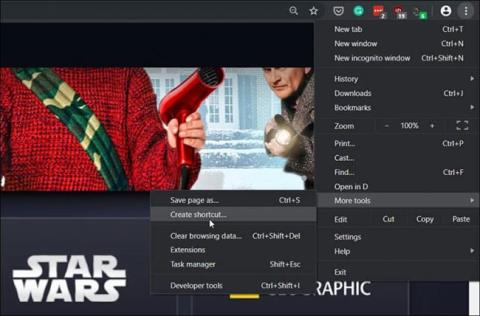
Le service de streaming Disney Plus récemment lancé propose des milliers de films et d'émissions passionnants. Le service est disponible pratiquement partout et propose des applications dédiées pour iPhone, Android, Fire TV, Xbox One et Roku. Mais (au moment d'écrire ces lignes), vous ne trouverez pas d'application Disney Plus pour Windows 10 . Vous ne trouverez l'application Xbox One que dans le Microsoft Store.
Désormais, pour être honnête, vous pouvez regarder Disney Plus via n'importe quel navigateur sur votre ordinateur Windows 10. Mais vous ne souhaiterez peut-être pas lancer une session de navigateur complète ou un nouvel onglet, mais plutôt une expérience semblable à celle d'une application. Grâce aux Progressive Web Apps (PWA) et aux navigateurs basés sur Chromium comme le nouveau Microsoft Edge, c'est exactement ce que vous pouvez faire. Voici comment.
Installez Disney Plus en tant qu'application (PWA) sur Windows 10
Les étapes pour créer une PWA sur n'importe quel navigateur basé sur Chromium sont presque les mêmes, mais ici, l'article examinera l'utilisation des nouveaux Microsoft Edge et Google Chrome.
Pour Google Chrome
Lancez Chrome et visitez le site Web Disney Plus (http://go.gplink.io/disneyplus), puis connectez-vous à votre compte. Cliquez ensuite sur le bouton Menu dans le coin supérieur droit de la barre d'outils Chrome. Accédez ensuite à Plus d'outils > Créer un raccourci .
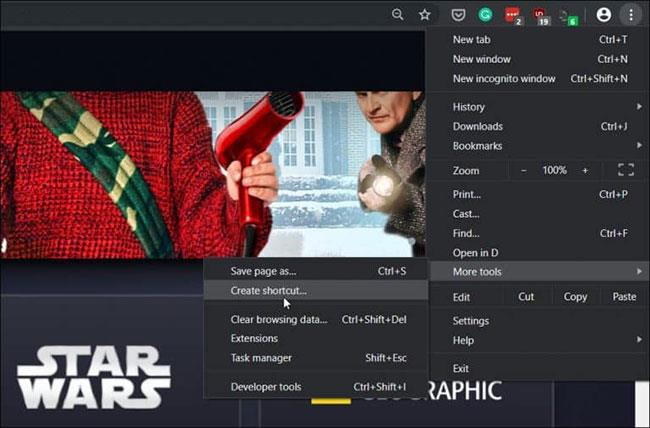
Ensuite, entrez un nom pour le raccourci et cochez la case « Ouvrir en tant que fenêtre » afin que la fenêtre s'ouvre en tant qu'expérience d'application. Cliquez ensuite sur le bouton Créer .
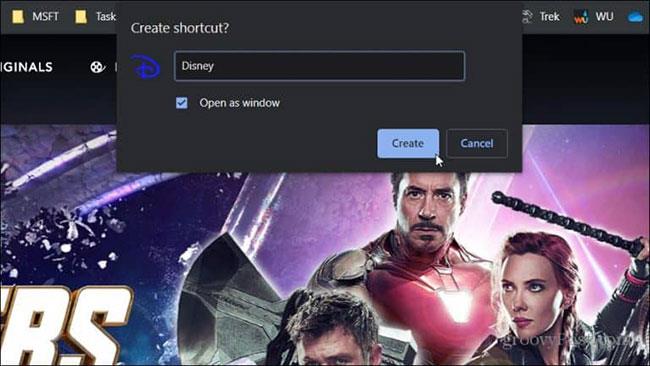
Cela créera un raccourci sur le bureau et dans le menu Démarrer. Vous pouvez même l'épingler à la barre des tâches pour un accès plus facile.
Pour Microsoft Edge (basé sur Chrome)
L'installation de Disney Plus en tant que PWA à l'aide d'Edge est un processus plus simple. Notez que pour que cela fonctionne, vous devrez exécuter une version d'Edge basée sur Chromium. Au moment d’écrire ces lignes, le navigateur est en version bêta, prêt à être installé par n’importe qui. Pour en savoir plus, consultez l'article de Quantrimang.com sur la façon d'installer la version bêta de Chromium Edge .
Lancez le navigateur, visitez le site Web Disney Plus et connectez-vous à votre compte. Cliquez sur le bouton Menu dans le coin supérieur droit et cliquez sur Applications > Installer ce site en tant qu'application .
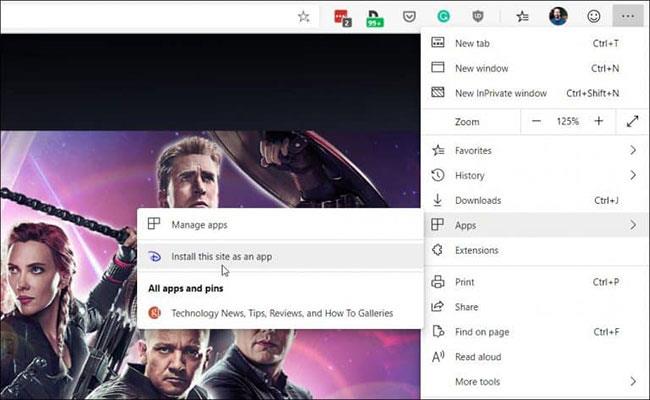
Ensuite, entrez un nom pour le raccourci de l'application et cliquez sur le bouton Installer . Cela créera un raccourci Disney Plus sur le bureau et dans le menu Démarrer, et vous pourrez l'épingler sur la barre des tâches.
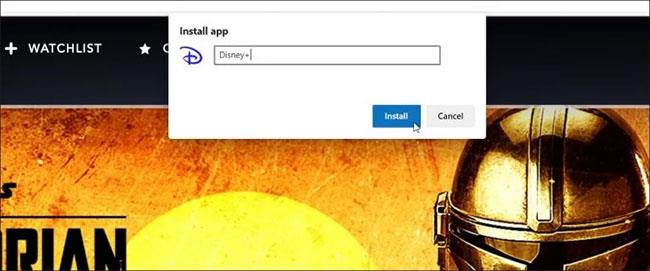
Lorsqu'il est installé en tant que PWA, Disney Plus n'est pas un raccourci vers le site Web. Il s'ouvre dans une fenêtre dédiée complètement distincte de l'expérience du navigateur. Vous le lancez comme n’importe quelle application régulièrement installée sur votre PC.
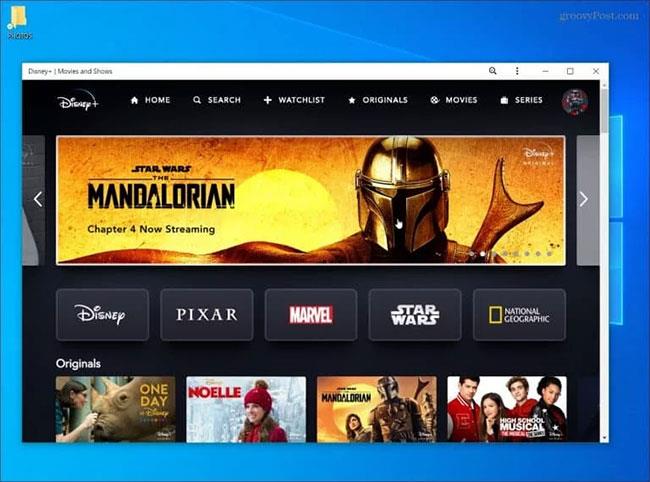
N'oubliez pas que l'inscription à Disney Plus coûte 6,99 $ (161 000 VND)/mois ou que vous pouvez obtenir le forfait Disney Plus comprenant Hulu (avec publicités) et ESPN+ pour 12,99 $ (299 000 VND)/mois.
J'espère que vous réussirez.
Découvrez comment utiliser Wox pour lancer vos applications, exécuter des commandes et plus encore, instantanément.
Découvrez comment créer un cercle jaune autour du pointeur de la souris pour le mettre en surbrillance sur Windows 10. Suivez ces étapes faciles pour améliorer votre expérience utilisateur.
Découvrez pourquoi l
Sous Windows 11, configurez facilement des raccourcis pour accéder rapidement à des dossiers spéciaux dans votre menu Démarrer.
Découvrez comment résoudre l
Découvrez comment utiliser un disque dur externe avec un Chromebook pour transférer et stocker vos fichiers en toute sécurité. Suivez nos étapes pour un usage optimal.
Dans ce guide, vous apprendrez les étapes pour toujours utiliser une adresse MAC aléatoire pour votre adaptateur WiFi sous Windows 10. Optimisez votre sécurité en ligne!
Découvrez comment désinstaller Internet Explorer 11 sur Windows 10 pour optimiser l'espace de votre disque dur.
Découvrez comment utiliser Smart Defrag, un logiciel de défragmentation de disque dur gratuit et efficace, pour améliorer les performances de votre ordinateur.
Le moyen le plus simple de déverrouiller du contenu et de protéger tous les appareils avec un VPN crypté est de partager la connexion VPN via un point d








